极光pdf在文字下方插入红色波浪线的教程
时间:2024-02-02 11:13:58作者:极光下载站人气:29
极光pdf是一款国产的多功能办公软件,它为用户提供pdf阅读、pdf编辑、格式转换和ocr功能,在满足用户多样编辑需求的同时,为用户带来了许多便利和好处,所以极光pdf软件吸引了不少的用户前来下载使用,当用户在极光pdf软件中编辑pdf文档文件时,想要将pdf部分文字下方插入红色波浪线,但是有用户不知道怎么来操作实现,便问到极光pdf如何在文字下方插入红色波浪线的问题,这个问题其实是很好解决的,用户直接在菜单栏中点击阅读和划线选项,接着在弹出来的下拉选项卡中,用户选择其中的红色和波浪线选项即可解决问题,那么接下来就让小编来向大家分享一下极光pdf在文字下方插入红色波浪线的方法教程吧,希望用户能够喜欢。
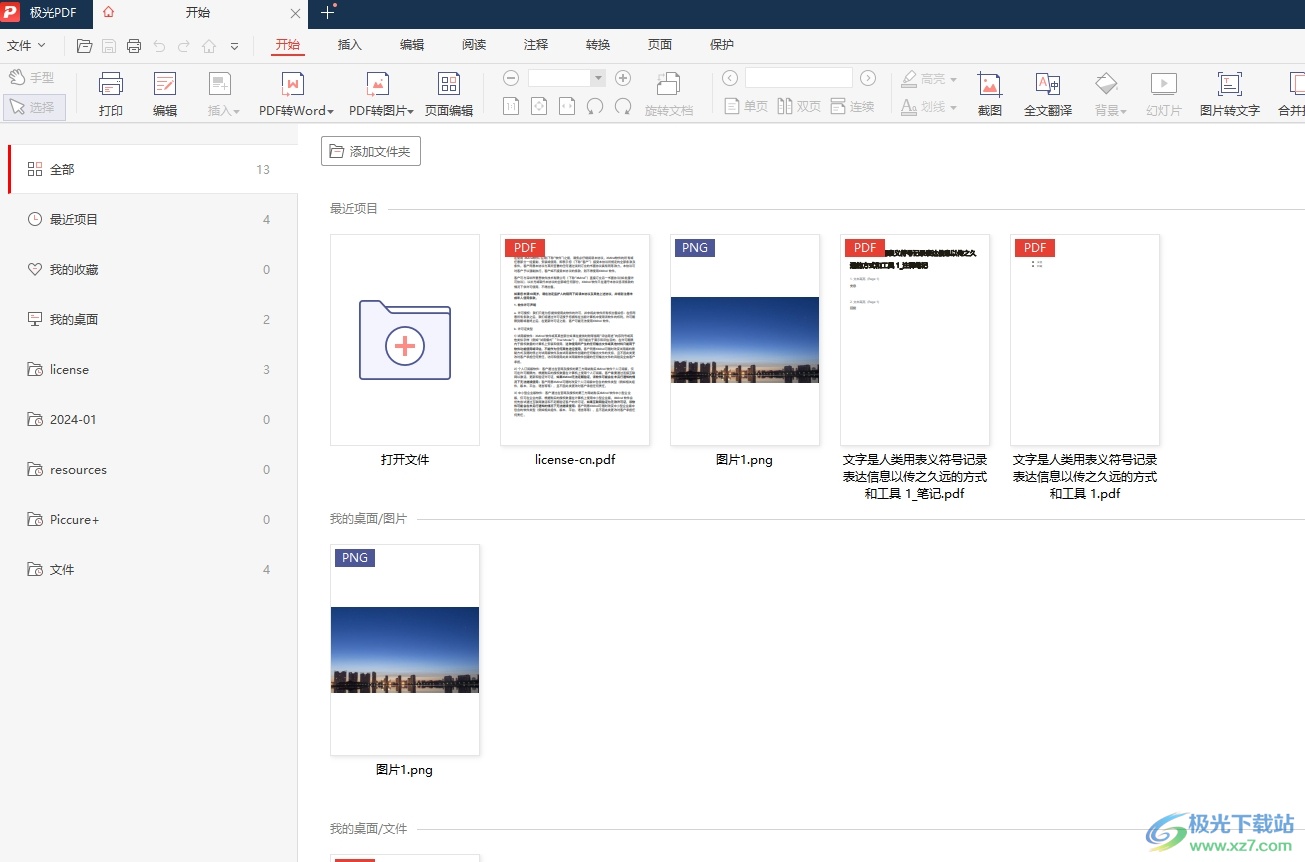
方法步骤
1.用户在电脑上打开极光pdf软件,并来到主页上在最近板块中打开pdf文件
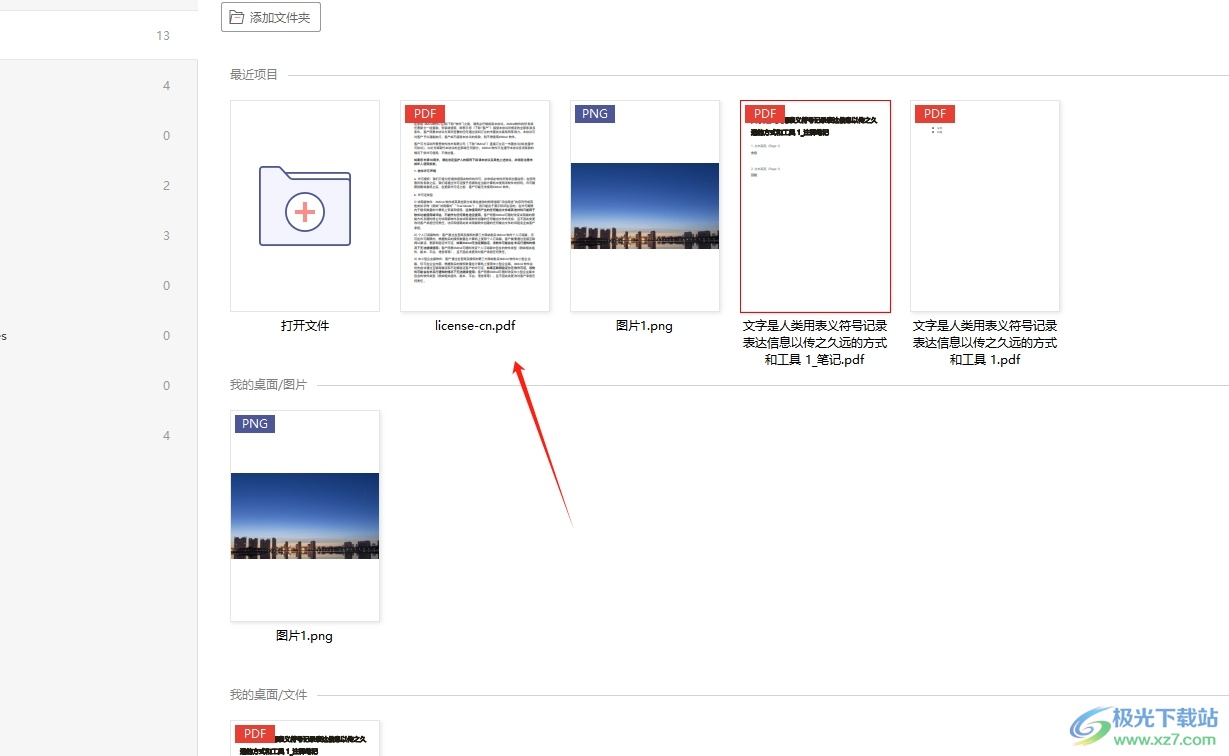
2.接着进入到pdf文件的编辑页面上,用户在菜单栏中点击阅读选项,在显示出来的选项卡中,用户选择划线选项
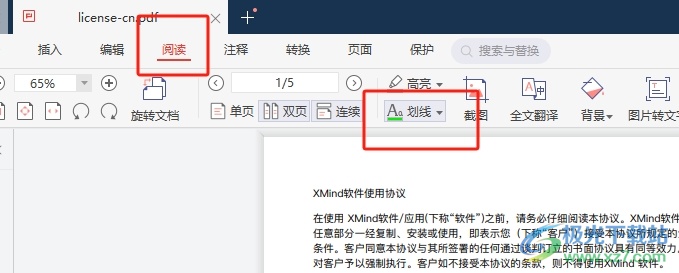
3.这时可以看到弹出来的下拉选项卡,用户将颜色设置为红色,然后将划线类型设置为波浪线选项即可解决问题
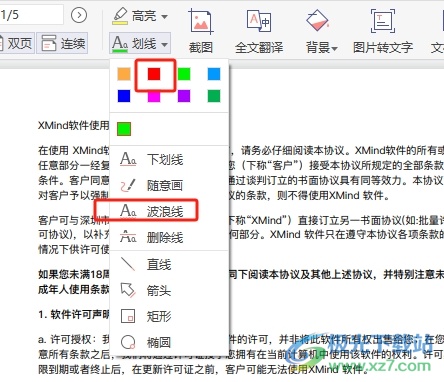
4.此时回到编辑页面上,用户将鼠标光标选中需要添加红色波浪线的文字
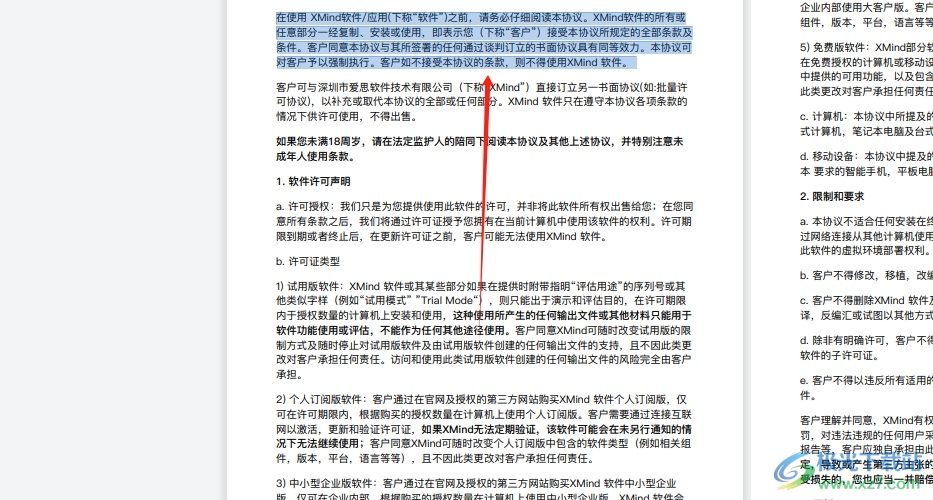
5.选中文字段落后,用户就会看到文字下方自动添加的红色波浪线了,效果如图所示
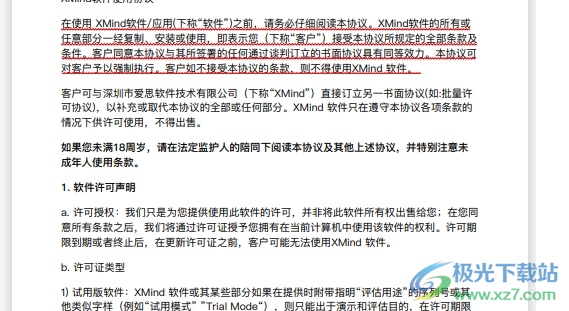
以上就是小编对用户提出问题整理出来的方法步骤,用户从中知道了大致的操作过程为点击阅读-划线-设置红色-需要波浪线这几步,方法简单易懂,因此有需要的用户可以跟着小编的教程操作试试看,一定可以解决好这个问题的。
相关推荐
相关下载
热门阅览
- 1百度网盘分享密码暴力破解方法,怎么破解百度网盘加密链接
- 2keyshot6破解安装步骤-keyshot6破解安装教程
- 3apktool手机版使用教程-apktool使用方法
- 4mac版steam怎么设置中文 steam mac版设置中文教程
- 5抖音推荐怎么设置页面?抖音推荐界面重新设置教程
- 6电脑怎么开启VT 如何开启VT的详细教程!
- 7掌上英雄联盟怎么注销账号?掌上英雄联盟怎么退出登录
- 8rar文件怎么打开?如何打开rar格式文件
- 9掌上wegame怎么查别人战绩?掌上wegame怎么看别人英雄联盟战绩
- 10qq邮箱格式怎么写?qq邮箱格式是什么样的以及注册英文邮箱的方法
- 11怎么安装会声会影x7?会声会影x7安装教程
- 12Word文档中轻松实现两行对齐?word文档两行文字怎么对齐?

网友评论